来源:小编 更新:2025-01-11 08:50:46
用手机看
你是不是也和我一样,家里还有一堆珍藏的DVD,但是手机里却找不到合适的播放器?别急,今天就来教你如何在安卓系统上轻松播放DVD,让你的手机变成一个移动的家庭影院!
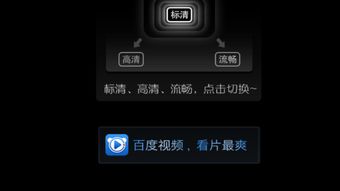
还记得那个万能的VLC播放器吗?它不仅能播放各种视频格式,还能轻松应对DVD的ISO文件。别看它是个免费的开源软件,功能可是一点都不输给那些收费的播放器哦!
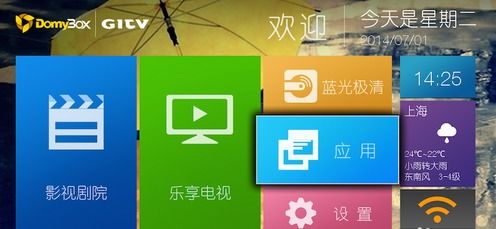
首先,你得从官网下载VLC播放器。别看安卓应用商店里琳琅满目的VLC,其实大部分都是冒牌货。所以,直接上官网,找到安卓下载,然后下载APK文件。
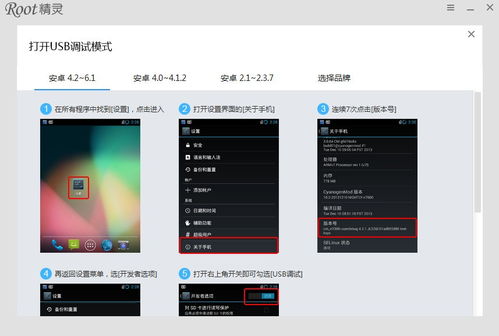
下载完APK文件后,直接安装到你的安卓手机上。安装过程很简单,和电脑上安装软件一样,跟着提示操作即可。
安装完成后,打开VLC播放器,选择ISO文件播放。是不是感觉就像把DVD放入了DVD机一样?没错,VLC播放器就是这样神奇!
虽然VLC播放器能直接播放ISO文件,但有时候我们还是需要将DVD转换成其他格式,以便在手机上更好地观看。
市面上有很多格式转换软件,比如格式工厂。虽然有些是收费的,但也有一些免费版本。你可以根据自己的需求选择合适的软件。
以格式工厂为例,打开软件后,选择“视频”>“DVD视频”>“DVD转MP4”,然后选择ISO文件作为输入源,设置输出格式和保存路径,点击“开始转换”即可。
如果你的DVD影碟机带有USB接口,那么你还可以直接将手机连接到DVD影碟机上,播放歌曲、视频等。
首先,用USB数据线将手机连接到DVD影碟机上。在手机设置中找到“USB存储模式”,选择该模式。
连接成功后,DVD影碟机就会自动识别手机中的文件。你可以选择播放歌曲、视频等,享受视听盛宴。
除了播放DVD和视频文件,安卓手机还能实现数字电视信号的实时接收与播放。
在安卓应用商店中搜索“DVB”,下载并安装相应的应用。目前市面上有很多DVB应用,功能也各不相同。
安装完成后,打开应用,按照提示设置频道。设置完成后,你就可以像看电视一样,在手机上观看高清电视了。
通过以上方法,你就可以在安卓系统上轻松播放DVD了。无论是使用VLC播放器、格式转换软件,还是直接连接DVD影碟机,都能让你在手机上享受到丰富的视听盛宴。快来试试吧,让你的手机变成一个移动的家庭影院吧!